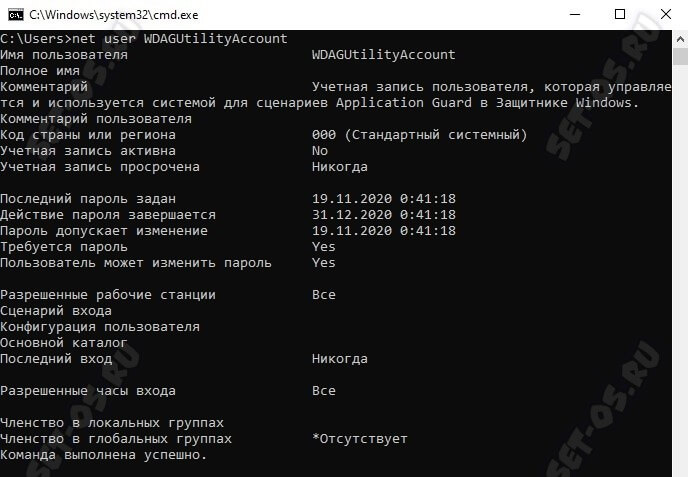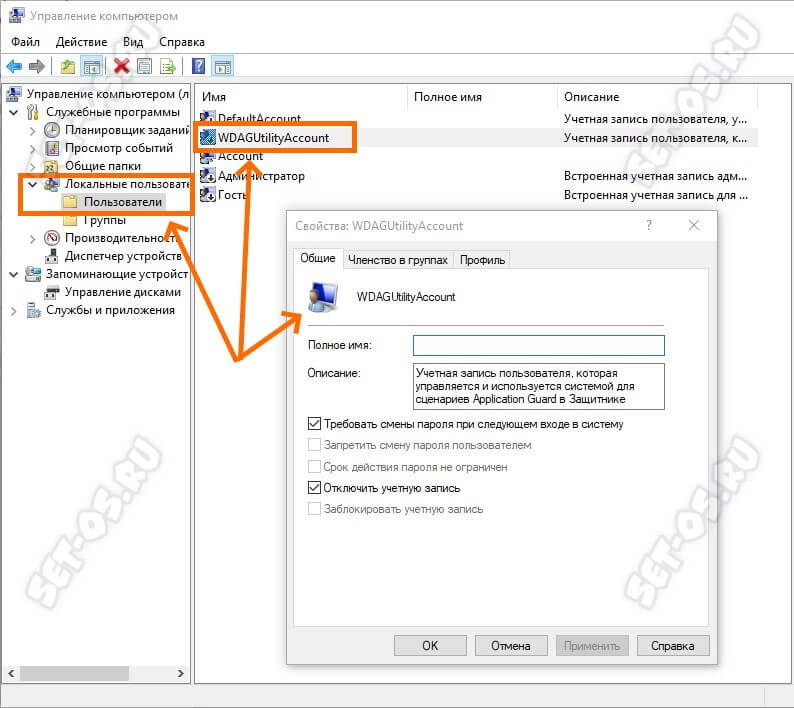Если Вы откроете список локальных пользователей в операционной системе Windows 11, то обнаружите там учетную запись WDAGUtilityAccount. Кстати, эту учётку можно найти и в более старой версии – Windows 10. Многие пугаются, что это вирус поработал или компьютер кто-то взломал. Что это за пользователь и для чего он вообще нужен? Сейчас расскажу!
Имя локального пользователя WDAGUtilityAccount расшифровывается как «Windows Defender Application Guard Utility Account». Это системная учетная запись, которая используется для выполнения и управления сценариями Application Guard для Защитника Windows. Если Application Guard выключен, то и учетная запись WDAGUtilityAccount тоже выключена. Когда учетная запись работает, то при попытке удалить файл, Вы можете получить вот такие сообщения:
- «Отказано в доступе, необходимо разрешение администратора»
- «Вам необходимо разрешение другой учетной записи — WDAGUtilityAccount».
Как это работает? Когда Windows Defender Application Guard включен и пользователь посещает сайт, который, как предполагается, может выполнить атаку на ПК, то этот сайт будет открыт в отдельном контейнере с помощью виртуализации. Своеобразная «песочница» для всего подозрительного. Поэтому, если вдруг сайт совершит атаку, то толку от неё не будут, так как атаковаться будет изолированная виртуальная среда, а не реальная.
Можно ли удалить учетную запись WDAGUtilityAccount? Нет, нельзя, она встроенная и не подлежит удалению.
Можно ли переименовать учетную запись WDAGUtilityAccount? Крайне не рекомендую этого делать по всё тем же причинам.
Как проверить активен ли пользователь WDAGUtilityAccount в Windows 11:
Это делается следующим образом:
- Кликаем правой кнопкой мыши по кнопке «Пуск» или нажимаем комбинацию Win+X;
- Выбираем пункт меню «Управление компьютером»;
- Разворачиваем «Служебные программы»;
- Открываем список «Локальные пользователи и группы» ⇒ «Пользователи».
В списке находим пользователя WDAGUtilityAccount и дважды кликаем по нему, чтобы открыть его Свойства. Здесь можно увидеть, активен он или нет — то есть стоит галочка «Отключить учётную запись» или нет.